【Photoshopデザインチュートリアル】ゴーン・ボーイ【#06】
Creative21
NexOut
Photoshopで画像の一部を消したい。
どうやって画像の一部を消したらいいのか分からない。
こういった疑問に答えるよ!
デザイナーの@Naoyaです。
Youtube
目次


今回はこんな感じの画像の解像度をサイズ変更していくよ!
画像は何でもいいので用意しておいてね!
画像の開き方がよく分からない人は下の記事を参考にしてみてね!
画像の一部を消す流れはこんな感じ。
順番に見て行こう!
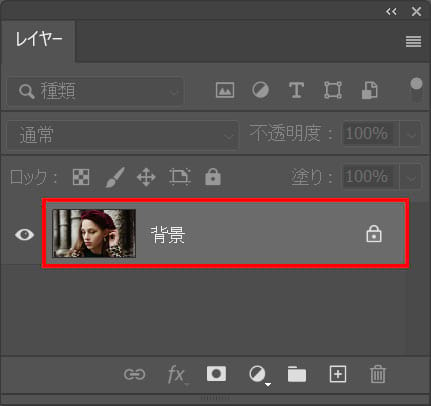
まずは一部分を消したい画像を選択、画像が背景で既に選択されている場合はそのままでOK!
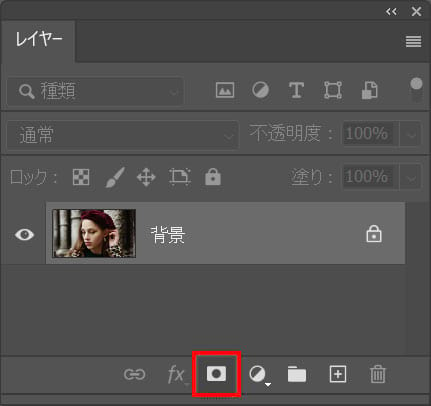
レイヤーから「レイヤーマスク」のアイコンをクリック!
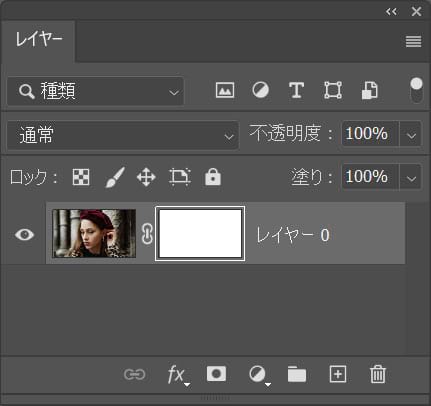
レイヤーマスクが追加されたね!
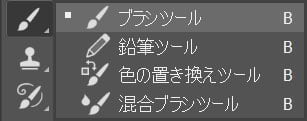
ツールバーから「ブラシツール」を選択!

ツールバー下部にある描画色をクリック!
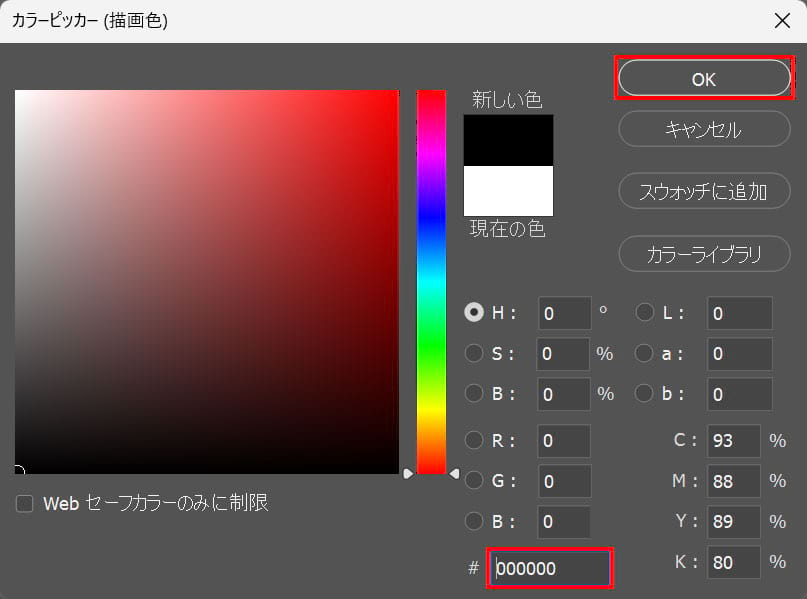
ここでは#「000000」としてOK!
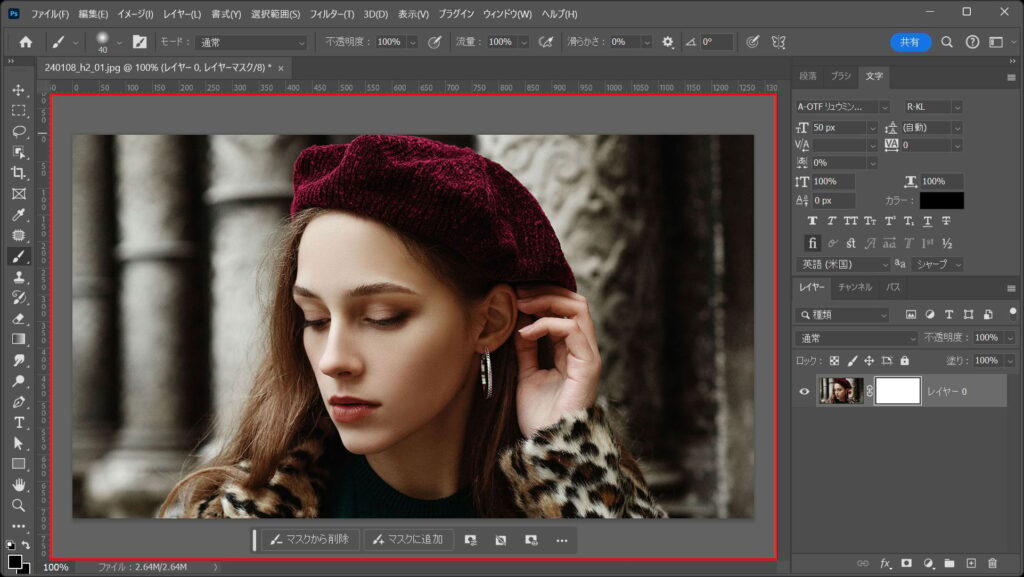
ドキュメント上で消したい部分をドラッグ!
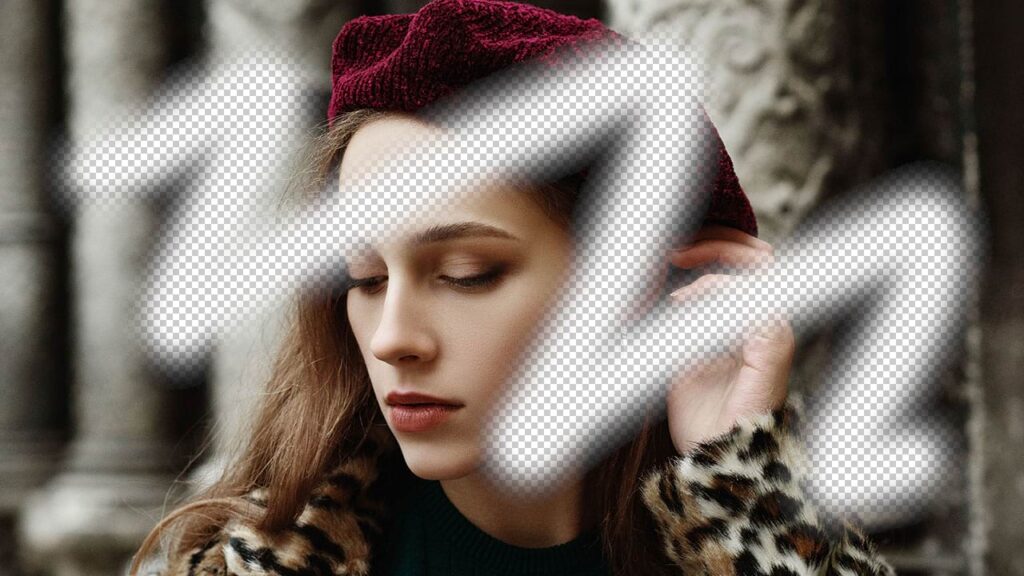
これで画像の一部分を消すことができたね!
